win10桌面卡死任务栏可以点 Win10任务栏卡死桌面正常解决方法
Win10任务栏卡死,桌面却正常运行,这是许多用户在使用Windows 10操作系统时常见的问题,当任务栏无法响应,甚至完全卡死时,用户可能会感到困惑和焦虑。不过幸运的是这个问题通常可以通过一些简单的方法来解决,让任务栏恢复正常运作。接下来我们将分享一些有效的解决方法,帮助您解决Win10任务栏卡死的困扰。
win10任务栏卡死,桌面正常解决方法:
方法一:
“干净启动”,排除第三方软体的影响:
1、停止非核心的程序运作(包括第三方杀毒、优化软体)
2、情况允许的话,卸载设备中的第三方杀毒、管家、优化软件
3、同时按【Windows 徽标键+R】,输入 【msconfig】,按回车(Enter)
4、点击 【服务】》【隐藏所有 Microsoft 服务】》【全部禁用】(若您启用了指纹识别功能,请不要关闭相关服务)
5、启动【 任务管理器 】,点击 【启动】 选项卡,将所有启动项都禁用
6、重启设备
方法二:
自动系统扫描:
1、右键点击任务栏上的Windows图标,选择【Microsoft Powershell(管理员)】
2、逐一输入以下指令:
Dism /Online /Cleanup-Image /CheckHealth,按回车
Dism /Online /Cleanup-Image /ScanHealth,按回车
Dism /Online /Cleanup-Image /RestoreHealth,按回车
sfc /scannow,按回车
3、重启电脑
4、如果出现”有一些文件无法修复“的回报,重复步骤1-3几次
方法三
关闭无线网络和有线网络连接,让电脑处于断网状态。
重启电脑,进入系统。
断网后,系统任务栏设置等可以正常使用。
然后右键点击任务栏的空白处或资讯和兴趣上,选择关闭即可。
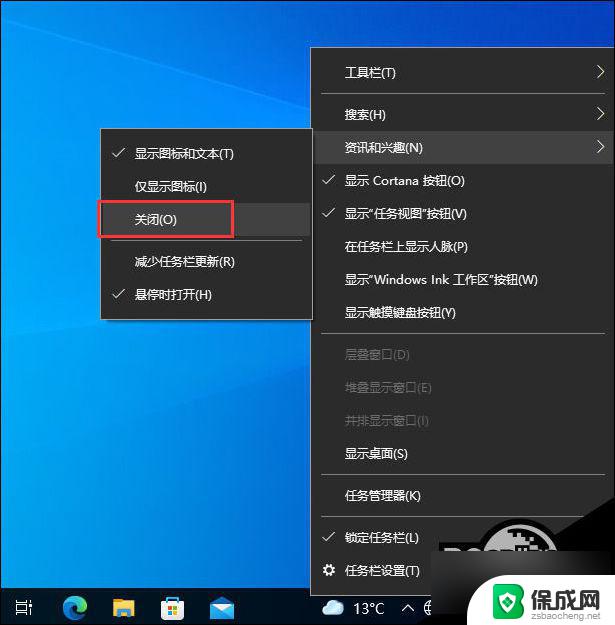
以上是win10桌面卡死任务栏可以点击的全部内容,如果有不清楚的用户,可以按照小编的方法进行操作,希望能够帮助到大家。
win10桌面卡死任务栏可以点 Win10任务栏卡死桌面正常解决方法相关教程
-
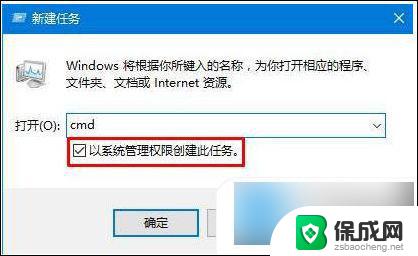 win10任务栏经常卡死是什么原因 win10任务栏频繁卡死原因分析
win10任务栏经常卡死是什么原因 win10任务栏频繁卡死原因分析2024-09-18
-
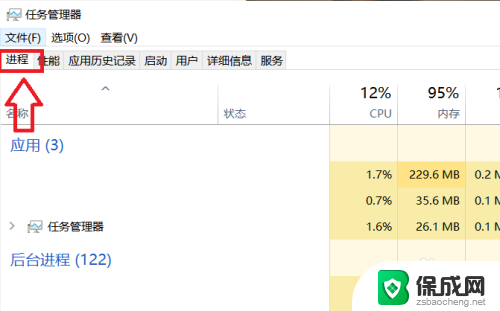 win10任务条卡死 win10任务栏图标消失
win10任务条卡死 win10任务栏图标消失2024-10-01
-
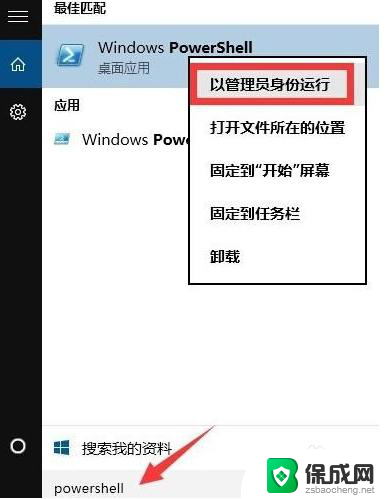 win10桌面最下面没反应 Win10桌面下面任务栏点击无反应解决方法
win10桌面最下面没反应 Win10桌面下面任务栏点击无反应解决方法2024-04-29
-
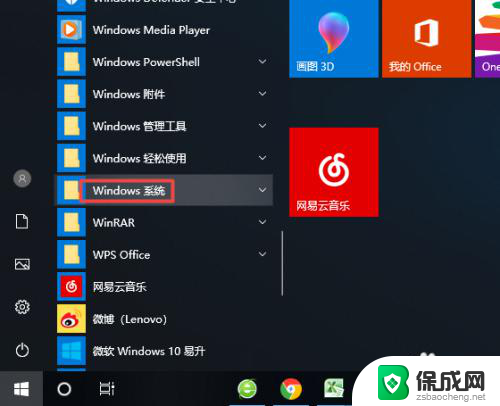 win10任务栏小盾牌怎么去掉 win10桌面小盾牌图标去除方法
win10任务栏小盾牌怎么去掉 win10桌面小盾牌图标去除方法2024-04-24
-
 win10任务栏高度怎么缩小 win10电脑任务栏缩小方法
win10任务栏高度怎么缩小 win10电脑任务栏缩小方法2024-07-06
-
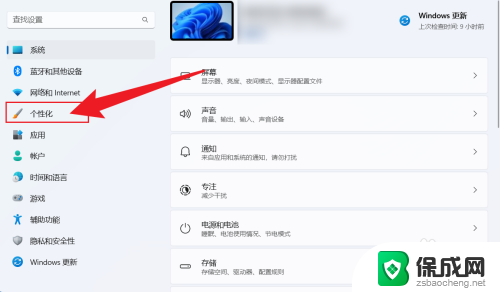 怎么关闭win11桌面上方窗口 Win11任务栏上面如何关闭新建桌面
怎么关闭win11桌面上方窗口 Win11任务栏上面如何关闭新建桌面2024-03-02
- win10下侧任务栏没有反应 win10底部任务栏点击无反应怎么办
- 电脑win10下面的任务栏点不动了了怎么办 win10电脑底部任务栏失灵
- win10任务栏的搜索怎么关闭 Win10任务栏搜索框关闭方法
- win11 任务栏应用不合并 win11任务栏图标是否可以不合并
- 英伟达还能牛多久?2021年英伟达最新动态及未来发展趋势分析
- 如何有效升级显卡以提升游戏性能和图形质量:详细教程和实用技巧
- 英伟达中国打造国产GPU,摩尔线程冲刺IPO,估值超255亿
- 详细教程:Win10系统激活的多种方法与步骤,最新有效激活方法大揭秘
- 微软下跌1.41%,报416.59美元/股,市值跌破2.5万亿美元
- 详细步骤教你如何在Win7系统中进行系统还原,轻松恢复系统设置
新闻资讯推荐
- 1 微软下跌1.41%,报416.59美元/股,市值跌破2.5万亿美元
- 2 详细步骤教你如何在Win7系统中进行系统还原,轻松恢复系统设置
- 3 聊聊游戏本该怎么选择CPU(处理器):如何挑选最适合游戏的处理器?
- 4 AMD致命一击 将在移动平台上3D缓存,提升游戏体验
- 5 初探微软Win10/Win11新版Terminal,AI提升终端命令体验,全面解析最新终端技术革新
- 6 2024年11月CPU横评及选择推荐指南:最新CPU性能排名及购买建议
- 7 英伟达现在为什么甩AMD几条街了?来看看原因-详细分析两家公司的竞争优势
- 8 英伟达盘中超越苹果,再次成为全球市值最高公司,市值超过2.3万亿美元
- 9 微软宣布Win10系统将退休,如何应对升级问题?
- 10 微软上涨1.25%,报411.435美元/股,市值再创新高
win10系统推荐
系统教程推荐
- 1 win11快捷记录打开笔记 系统速记按钮开启方法
- 2 .exe在win11上打不开 win11exe文件打不开解决方法
- 3 如何增强网速win10 笔记本电脑加快网速方法
- 4 win10如何彻底删除搜狗主页 搜狗浏览器卸载步骤
- 5 戴尔笔记本开机密码忘了怎么办win10 Windows10开机密码忘了怎么办忘了怎么办
- 6 windows11改账户名字 Windows 11账户名称调整方法
- 7 win11屏幕分辨率调整不了 win11显示器分辨率调整不了怎么解决
- 8 win11本地账户如何更改名字 win11本地账户怎么改名字
- 9 win11打开usb连接 Win11如何开启U盘接口
- 10 win11显示字体设置 Windows11系统字体设置步骤